
Xarxa Privada Virtual (VPN) a Windows Windows pot ser utilitzat per als arxius personals o de treball. El seu principal avantatge és la provisió d'una connexió a Internet segura en comparació amb altres mètodes de connexió a la xarxa. Aquesta és una gran manera de protegir les seves dades en un entorn d'informació que no sigui segur. A més, l'ús de VPN li permet resoldre el problema dels recursos bloquejats, que també és molt rellevant.
La creació d'una connexió VPN a Windows 10
Òbviament, utilitzar una xarxa privada virtual és beneficiosa, especialment des de la creació d'aquest tipus de connexió en Windows 10 és bastant simple. Penseu el procés de creació d'una connexió VPN de diferents maneres amb més detall.Mètode 1: Hideme.ru
Podeu utilitzar tots els avantatges de VPN després d'instal·lar programes especials, incloent Hideme.ru. Aquesta és una eina poderosa, per desgràcia, paga, però cada usuari abans de la compra pot apreciar tots els avantatges de Hideme.ru utilitzant un període de prova d'un dia.
- Descarregar l'aplicació des del lloc web oficial (per obtenir un codi d'accés de l'aplicació, ha d'especificar a l'descarregar correu electrònic).
- Especificar l'idioma més convenient per a configurar l'aplicació.
- A continuació, haurà d'introduir el codi d'accés, que ha de venir a l'correu especificat a l'descarregar Hideme.ru, i feu clic al botó "Iniciar sessió".
- El següent pas és la selecció de servidor a través del qual s'organitzarà VPN (qualsevol).
- Després d'això, feu clic al botó Connectar.
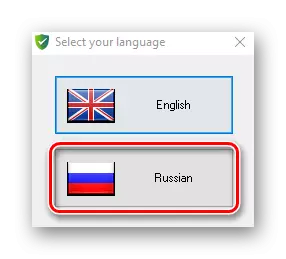
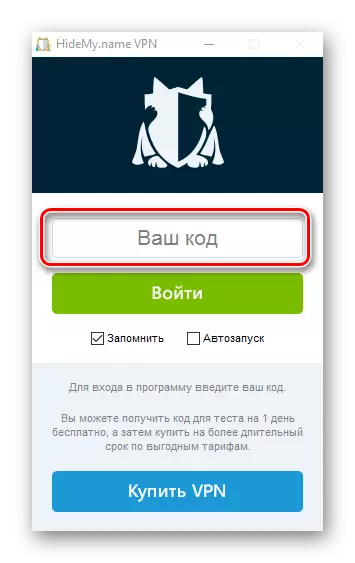
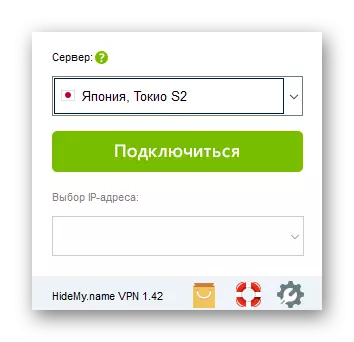
Si tot es fa correctament, es pot veure la inscripció "connectat", el servidor que ha seleccionat i l'adreça IP a través del qual passarà el trànsit.
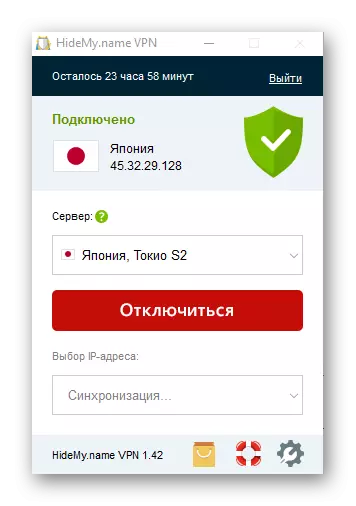
Mètode 2: WindScribe
WindScribe és una alternativa lliure a Hideme.ru. Tot i la manca de pagament per ús, aquest servei VPN ofereix als usuaris digna fiabilitat i velocitat. L'únic inconvenient és el límit de transferència de dades (10 GB de tràfic per mes a l'especificar electrònic i 2 GB sense registrar-se aquestes dades). Per crear una connexió VPN d'aquesta manera, ha de fer les següents manipulacions:
Pujar WindScribe des de la pàgina oficial
- Instal·lar l'aplicació.
- Feu clic al botó "No" per crear un compte de l'aplicació.
- Trieu l'opció "Usar de forma gratuïta" pla de tarifes.
- Ompli els camps que vostè necessita col·locar-se i feu clic al botó "Crea un compte".
- Segueix l'inici de sessió en WindScribe del compte creat prèviament.
- Feu clic a la icona de "Activa" i, si ho desitja, seleccioneu el servidor de preferències per a la connexió VPN.
- Esperar fins que el sistema anuncia la finalització amb èxit de l'operació de connexió.
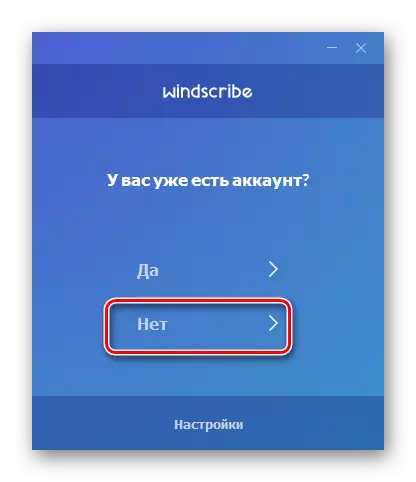
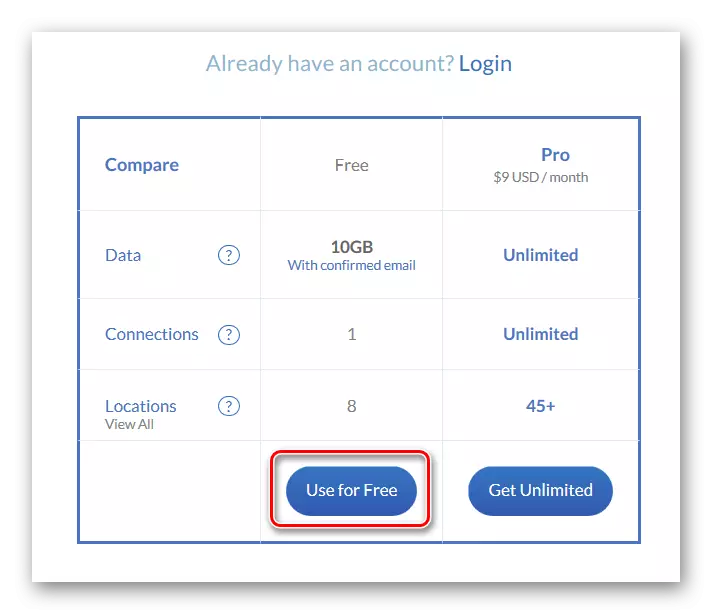
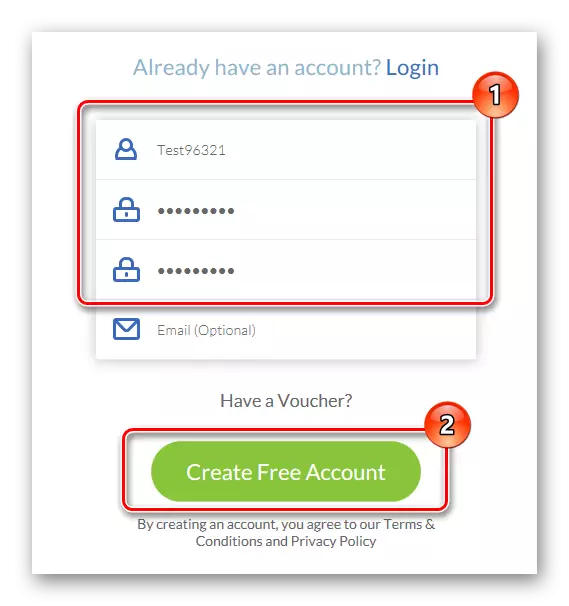
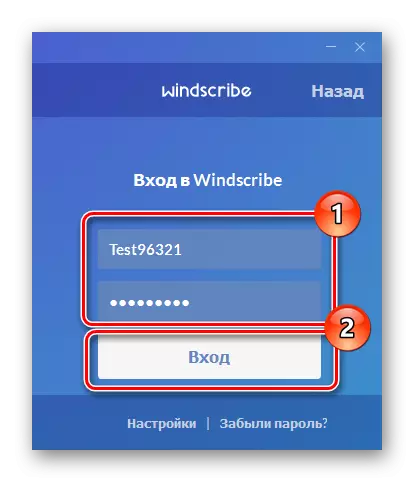
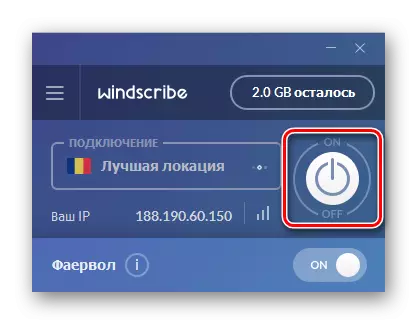
Mètode 3: Eines estàndard del sistema
Ara mirem com podeu crear una connexió VPN sense instal·lar programari addicional. En primer lloc, heu de configurar el perfil VPN (per a ús privat) o un compte de treball (per configurar el perfil de xarxa virtual per a l'empresa). Sembla així:
- Premeu la combinació de tecles "WIN + I" per iniciar la finestra "Paràmetres" i, a continuació, feu clic a l'element "Xarxa i Internet".
- A continuació, seleccioneu "VPN".
- Feu clic a "Afegir connexió VPN".
- Especifiqueu els paràmetres per a la connexió:
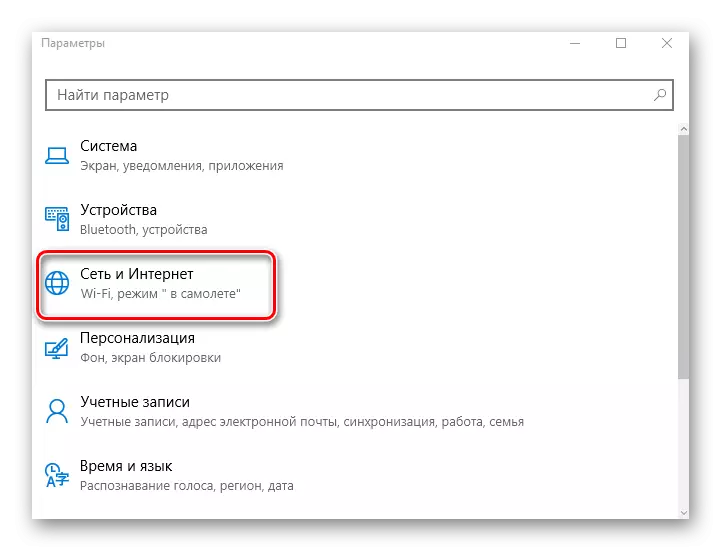

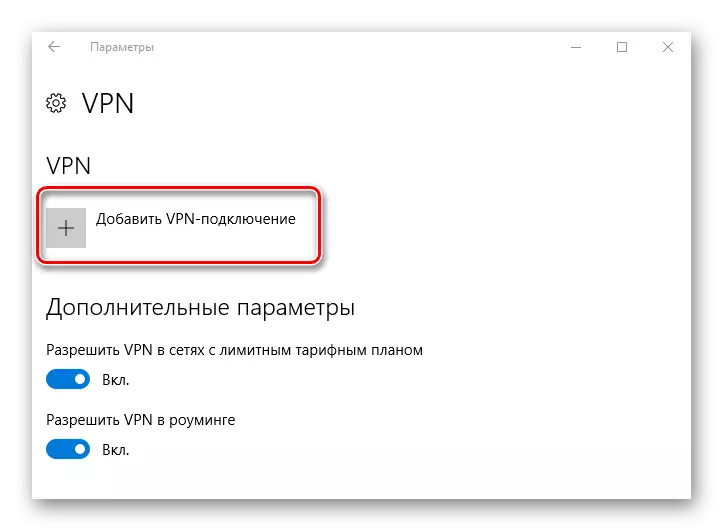
- "Nom": creeu qualsevol nom per a la connexió que es mostrarà al sistema.
- El "nom o adreça del servidor": cal utilitzar l'adreça del servidor, que us proporcionarà serveis VPN. Podeu trobar moltes adreces a la xarxa o aprendre de l'proveïdor de xarxa.
- "Tipus VPN": heu d'especificar aquest tipus de protocol que s'especificarà a la pàgina del vostre servidor VPN seleccionat.
- "Tipus de dades per a l'entrada" - aquí es pot utilitzar tant d'usuari i contrasenya i altres paràmetres, com ara una contrasenya d'un sol ús.
També val la pena considerar la informació que podeu trobar a la pàgina del servidor VPN. Per exemple, si s'especifica un inici de sessió i una contrasenya al lloc, utilitzeu aquest tipus. A continuació es mostra un exemple de la configuració especificada a la pàgina web que proporciona el servidor VPN:
- "Nom d'usuari", "Contrasenya": paràmetres opcionals que es poden utilitzar o no, depenent de la configuració del servidor VPN (realitzat al lloc).
Hi ha servidors lliures i lliures, de manera que abans de prescriure aquest paràmetre, llegiu amb cura les regles per a la prestació de serveis.
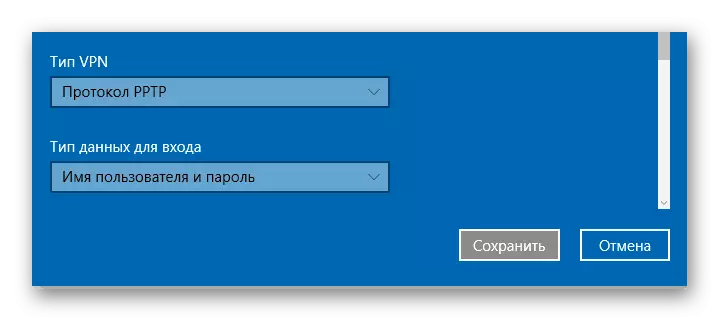
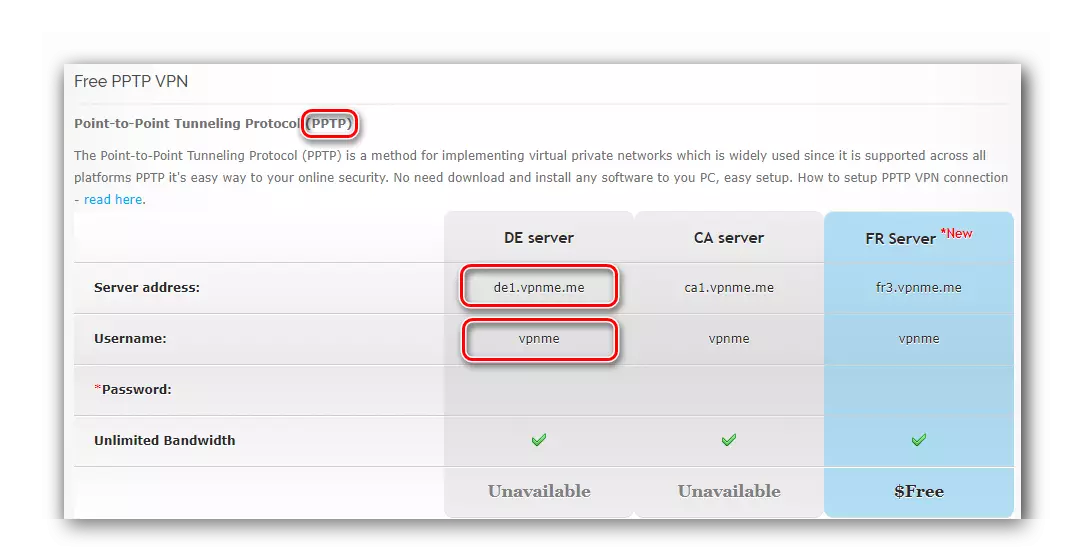
Després de la configuració, ha d'iniciar el procediment de connexió a la VPN creat. Per fer-ho, n'hi ha prou amb realitzar diverses accions:
- Premeu a la cantonada inferior dreta a la icona "Connexió a través de la xarxa" i des de la llista, seleccioneu la connexió creada anteriorment.
- A la finestra "Paràmetres", que s'obrirà després d'aquestes accions, torneu a seleccionar la connexió creada i feu clic al botó Connectar.
- Si tot és cert, la inscripció "connectada" apareixerà a l'estat. Si la connexió ha fallat, utilitzeu una altra adreça i configuració per al servidor VPN.
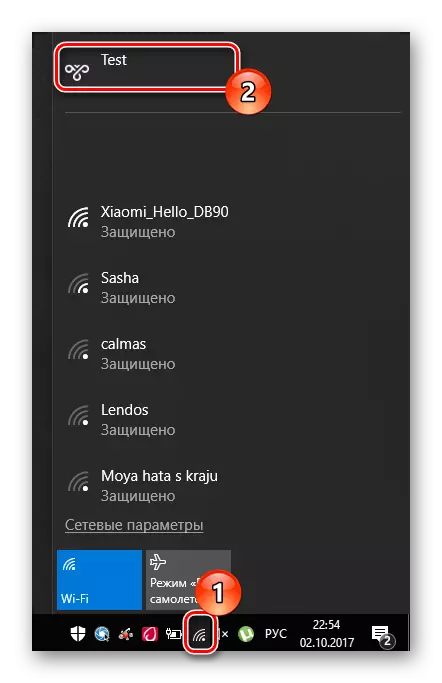


També podeu utilitzar diverses extensions de navegador que realitzen parcialment el paper de VPN.
Llegiu-ne més: Top VPN Extensions for Browser Google Chrome
Malgrat el mètode d'ús, VPN és el defensor més potent de les vostres dades i un accés excel·lent als llocs bloquejats. Així que no sigueu mandrosos i disperseu-vos amb aquesta eina.
